在平面图或纵断面图中,您可以使用一个管道标签标对一系列连续连接的管道设置标签。
延伸标签有助于将管网中显示的标签数目降至最低。
将光标置于延伸管道标签上时,延伸部分内的管道将突出显示。也可以使用 AutoCAD 列表命令列出连接的管道。添加延伸标签后,可以通过选择标签亮显包含延伸部分的连接管道。
标注平面图中的一组管道
- 单击




 。
。 -
在命令行中,将提示您选择第一个管网零件(管道或结构)。
- 在图形中,单击管网中的管道或结构以定义连接管道延伸部分的起点。
-
在命令行中,将提示您选择下一个管网零件(管道或结构)。
- 单击零件(管道或结构)以定义延伸的终点。
- 按 Enter 键。
将显示以下提示:
指定管道上的标签位置:
- 通过单击延伸中的其中一个管道指定标签的位置。您必须单击管道,而不是结构。
如果您选择的管道不包括在延伸中,将显示提示,指示标签位置必须位于延伸管道上。
请注意,可使用滑块夹点
 沿延伸滑动标签。
沿延伸滑动标签。
标注纵断面图中的一组管道
-
单击




 。
。
-
在命令行中,将提示您选择第一个管网零件(管道或结构)。
- 在图形中,单击管网中的管道或结构以定义连接管道延伸部分的起点。
-
在命令行中,将提示您选择下一个管网零件(管道或结构)。
- 单击零件(管道或结构)以定义延伸的终点。
- 按 Enter 键。
将显示以下提示:
指定管道上的标签位置:
- 通过单击延伸中的其中一个管道指定标签的位置。您必须单击管道,而不是结构。
如果您选择的管道不包括在延伸中,将显示提示,指示标签位置必须位于延伸管道上。
请注意,可使用滑块夹点
 沿延伸滑动标签。
沿延伸滑动标签。
亮显连接管道延伸部分
- 将光标悬停在延伸标签上。这样可以突出显示延伸中的所有零件。
- 在管道延伸部分标签上单击鼠标右键,然后选择“显示延伸管道”。从连接的管道延伸的起点到终点,将显示一条虚线,如下图所示。菱形滑块夹点可用于沿延伸滑动标签。要去掉亮显,请从快捷菜单中取消选择“显示延伸管道”。
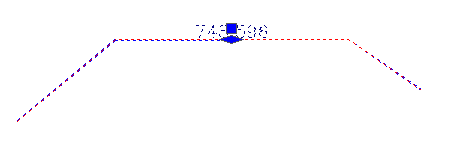
执行以下操作之一:
移动延伸管道标签
延伸标签没有定位到任何特定的管道或结构。可以将它们自由移动到延伸部分中任何连接的管道或结构。
- 单击要移动的标签,然后选择滑块夹点
 。
。
将标签移动到所需位置。
注: 延伸管道标签与基本管道标签具有相同的拖曳状态行为。单击圆形夹点  可以将拖动的标签恢复为其默认状态。
可以将拖动的标签恢复为其默认状态。
重置延伸多个管网零件的标签的定位位置
- 在命令行中,输入 ResetAnchorPipe。
- 在图形中,选择延伸多个管道零件的标签(延伸管道标签)。
- 通过单击同一网络中的管道上来选择新的定位点。您必须选择管道,而不是结构。
将设置新的定位位置,并在选定管道的中点显示延伸标签。